İçindekiler
USB “Bu klasör boş” hatası veriyor ancak klasör boyutu var, klasörde dosya var
“USB flash bellek dolu olmasına rağmen “Bu klasör boş” hatası veriyor, bunu nasıl düzeltebilirim? Klasörde dosyalarımın olduğundan %100 eminim çünkü hiç silmedim. Bu rahatsız edici sorunu nasıl çözebileceğim konusunda lütfen bana yardımcı olun. “Boş klasör”ün dosyalarla dolu olduğunu biliyorum! Bu benim için her şey demek. Çalışma projeme devam edebilmem açısından önemli.”
Genel Bakış
Windows 7 veya 10’da harici USB disk, SD hafıza kartı veya flash belleği PC’nize takıp içindeki klasörleri açmaya çalışırken hiç “Bu klasör boş” hatasıyla karşılaştığınız oldu mu?
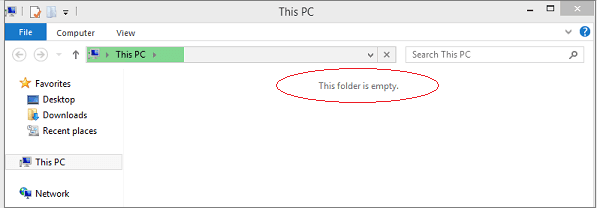
“Bu doğru değil” diye bağırabilir hatta çığlık atabilirsiniz!!!!! Klasörde bir sürü resim, video, belge var. Hiçbir neden veya belirti olmadan kaybolamazlar. Aslında dosyalar belirtilen klasörden elle kaldırılmadıysa çıkan bu mesaj yanlış. Dosyalarınız büyük olasılıkla gizlendi veya bir şekilde artık klasöre erişim izniniz yok.
Çözüm: Boş Görünen Klasörden Dosyalar Nasıl Kurtarılır
“Bu klasör boş” hatasını düzeltmenin iki popüler yolunu göstereceğiz. Ücretsiz USB kurtarma programı ve attrib komutu ile gizlenen dosyaları geri getirebilirsiniz.
Çözüm 1 . Görünmeyen dosyaları geri getirmek için attrib komutunu çalıştırın
Windows’ta gizlenen ve görünmeyen dosyaları göstermek için önce Dosya Gezgini’ni açmanız, “Görünüm” sekmesine tıklamanız, “Gizli dosya, klasör ve sürücüleri göster” seçeneğini seçmeniz ve onay kutusundaki işareti kaldırmanız gerekir. Bu seçenek bazen çalışır. Ancak çalışmazsa, bunun yerine komut istemini deneyin.
1 . “Başlat”a tıklayın, arama kutusuna cmd yazın. “Komut İstemi”ne sağ tıklayın ve “Yönetici olarak çalıştır”ı seçin.
2 . Şu komutu girin: attrib -h -r -s /s /d g:\*.* ve Enter’a basın. (g’yi kendi USB’nizin sürücü harfiyle değiştirin)
3 . Komut istemi penceresini kapatın. Şimdi klasörün dosyaları gösterip göstermediğini kontrol edin.
Çözüm 2 . “Bu klasör boş” klasöründeki dosyaları kurtarmak için EaseUS Data Recovery Wizard’ı kullanın
Üçüncü parti veri kurtarma yazılımı, boş hata mesajı içeren klasördeki dosyaları bulmak için önerilen başka bir yoldur. Çoğu durumda “bu klasör boş” sorunu virüsten kaynaklanır. Neyse ki, EaseUS virüslü dosyaları kurtarma programı, virüs bulaşan hard disk, hafıza kartı ve USB flash bellekteki dosyaları kurtarabilir.
Bu nedenle, klasör dolu olmasına rağmen boş gözükmesi sorunuyla karşılaştığınızda, gizlenen dosyaları geri getirmek için tereddüt etmeden EaseUS ücretsiz veri kurtarma yazılımını indirin.
Öncelikle cmd kullanarak virüsü silin veya temizleyin.
Sonra “Bu klasör boş” hatası veren klasördeki dosyaları kurtarın:
DİKKAT:
1 . Harici aygıttaki klasörleri sildiyseniz veya kaybettiyseniz, aygıtı kullanmayı bırakın ve bilgisayarınıza bağlayın.
2 . PC’nizdeki bir klasörü sildiyseniz, önce klasörün geri dönüşüm kutusunda olup olmadığını kontrol edin.
3 . Değilse, rahat olun. Profesyonel dosya kurtarma yazılımı - EaseUS Data Recovery Wizard yardım için hazır:
1. EaseUS Veri Kurtarma Sihirbazını PC'nize indirin ve kurun.

2. Kaybolan verileri aramak ve kurtarmak, geri getirmek için veri kurtarma aracını kullanın. Bir depolama birimi veya verilerinizin kaybolduğu belirli bir klasörü seçin ve ardından Tara butonuna tıklayın.

3. Tarama tamamlandığında, tarama sonucu listesinden kurtarılabilir dosya ve klasörleri bulun. Dosyaları seçin ve ardından Kurtar butonuna tıklayın. Kurtarılan verileri kaydetmek için bir konum seçerken ilk sürücüyü kullanmamalısınız.

İlgili Makaleler
-
Gizlenen Word Belgesi, Gizli Metin ve Görüntüler Nasıl Bulunur
![author icon]() Ezgi Bıçakcı/2021/05/18
Ezgi Bıçakcı/2021/05/18
-
Antivirüs Silinen Dosyaları Geri Getirme
![author icon]() Ezgi Bıçakcı/2021/05/18
Ezgi Bıçakcı/2021/05/18
-
Windows 10 Silinen/Kaybolan Fotoğrafları Geri Getirme
![author icon]() Ezgi Bıçakcı/2021/05/18
Ezgi Bıçakcı/2021/05/18
-
Denenmiş 4 Yol | Mac’te Silinen/Kaybolan Notları Geri Getirme
![author icon]() Ezgi Bıçakcı/2021/05/18
Ezgi Bıçakcı/2021/05/18